Slack でリマインダーを設定する方法をご紹介します.
<使用イメージ>
- 明日の9:00に通知をして欲しい.
- 会議のURLをXX日の13:00に知らせて欲しい.
- 毎週火曜日にXXを知らせて欲しい.
リマインドのコマンド
基本のコマンドは以下のとおりです.
入力枠に/を入力すると新たな検索窓が出るので続けてremind1と打てばOKです.
/remind me <リマインド内容> <日時>
コマンドを入力した後に送信すればSlackbotが受け付けた内容を返してくれます.
参考
/を打つと様々なコマンド候補が表示されます.
コマンドの具体例
コマンドの具体的な例を見ていきましょう.
明日の9:00に通知をして欲しい
明日知らせて欲しいと思い立ったときに・・・
/remind me 会議案内を送る at 9:00

日時指定でリマインドして欲しい
日時を指定するには以下のような書き方です.
/remind me レビュー対応 10/5 at 9:00

毎週火曜日の10:00にリマインドして欲しい
every 曜日の略記を指定すればOKです.
/remind me https://www.google.com every tue at 10:00

参考
リマインド内容にURLを指定することもできます.
なおevery tuesdayとしても結果は同じです.
リマインドのリストの確認
現在登録されているリマインドのリストを確認することができます.
/remind list
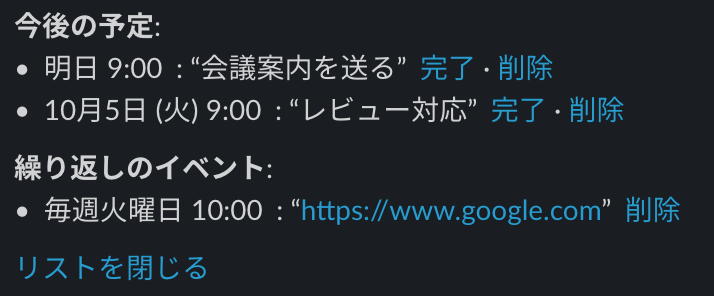
ひとこと
よく使っているリマインダーの設定を列挙してみました.
今後も気がついたら追加していきたいと思います.
-
remindの後には半角スペースがあります. ↩
